Como mudar a linguagem de teclado no Android
Se você quiser mudar a linguagem de teclado no Android, o teclado padrão do tabuleiro que você começa em seu smartphone ou tablet oferece mais de 500 línguas. Você pode adicionar quantas linguagens de entrada quiser e alternar entre elas facilmente. Este tutorial ilustra como adicionar e como mudar a linguagem de teclado em seu smartphone Android ou tablet de Inglês para espanhol. No entanto, os passos são os mesmos para mudar para qualquer língua que você quiser, incluindo chinês, alemão, árabe ou Hindu. Vamos começar:
nota: Este guia aplica-se tanto ao Android 10 quanto ao Android 9 Pie. As imagens à esquerda correspondem a uma versão de estoque do Android 9, enquanto as da direita são do Android 10. Se você não conhece a sua versão Android, leia Como verificar a versão Android em seu smartphone ou tablet. Os procedimentos são semelhantes em todos os dispositivos movidos a Android, embora você possa encontrar algumas pequenas diferenças, dependendo do fabricante.
como acessar as configurações da linguagem de teclado no Android
o teclado padrão do Google vem pré-instalado na maioria dos dispositivos Android e suporta mais de 500 línguas e 40 Sistemas de escrita em todo o mundo. Para usar uma linguagem de entrada diferente do padrão do dispositivo, você primeiro tem que adicioná-la. Você pode fazer isso acessando a configuração da linguagem de teclado Gboard no Android. A maneira mais fácil de alcançar a configuração da linguagem de teclado é lançando primeiro um aplicativo que usa o teclado, como uma aplicação de mensagens. O Gboard fica disponível assim que você toca em um campo de Digitação. O botão de configuração da roda dentada pode ser encontrado no topo do teclado.
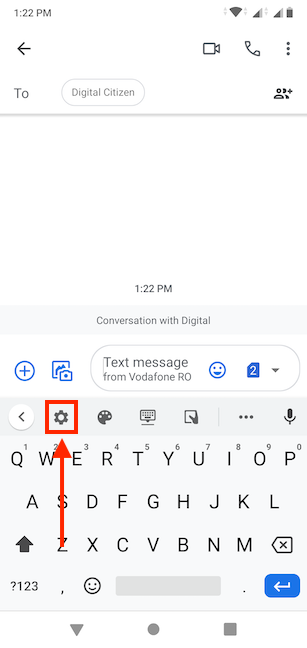
O pinhão botão não tem sido sempre uma parte de Gboard do layout, então, como alternativa, você também pode usar a forma clássica de abrir o teclado de idioma definições no seu dispositivo Android.
Access Android Settings, scroll down, and tap on System or System & updates.
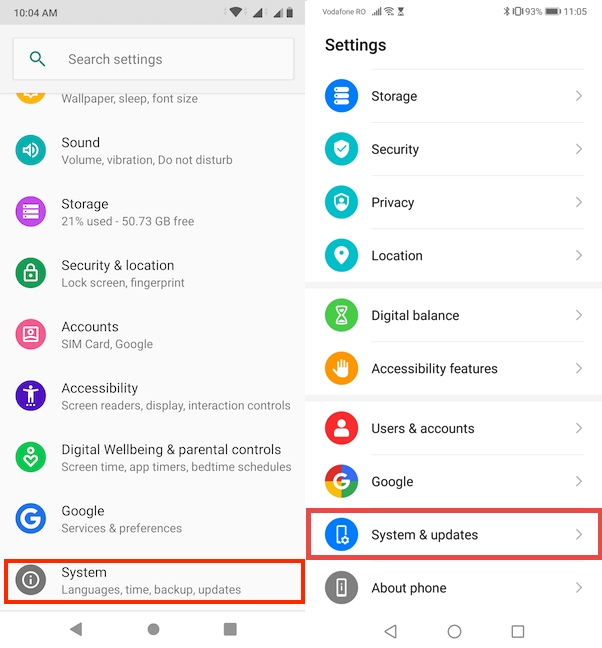
On the next screen, tap on Language(s) & input.
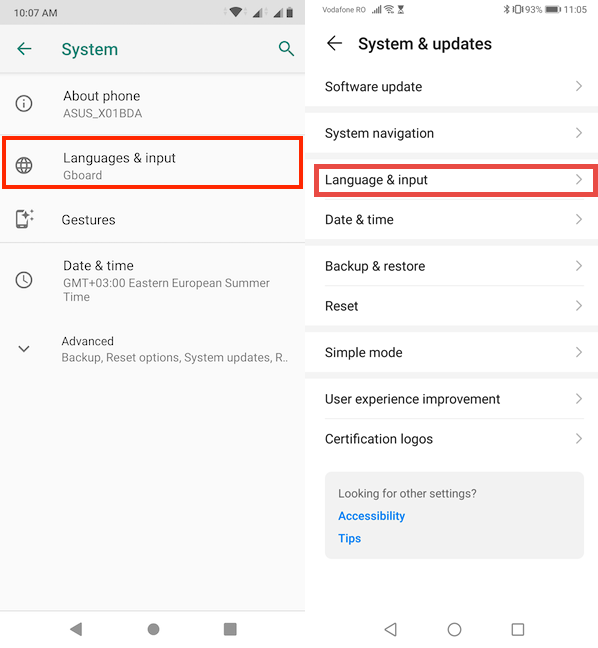
Em Idiomas & entrada, você pode encontrar todas as configurações relacionadas a idiomas do seu dispositivo Android.
aceder à primeira opção neste ecrã – línguas ou Línguas e regiões – permite-lhe alterar a linguagem de visualização do seu smartphone Android ou tablet. Para saber mais sobre isso, leia Como mudar o idioma no Android.
para adicionar uma nova linguagem de entrada de teclado, toque no teclado Virtual do teclado & a secção de entradas. Em alguns smartphones, como os da Huawei, este passo não existe, e você pode passar para o próximo.
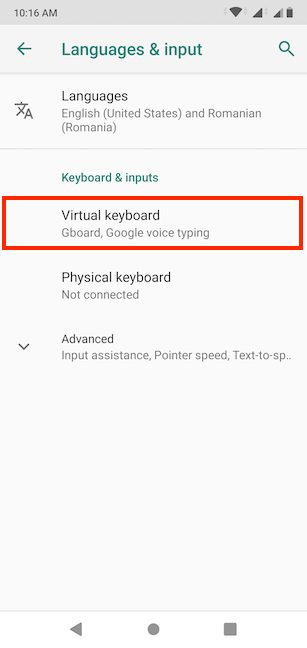
Na tela seguinte, toque em Gboard para abrir suas configurações. Se você está usando uma versão específica do Android que foi personalizado pelo fabricante do seu smartphone, a opção Gboard pode não estar disponível. Você pode instalar o Gboard na Google Play Store ou tocar no nome do teclado predefinido pré-instalado em seu dispositivo, como Swiftkey.
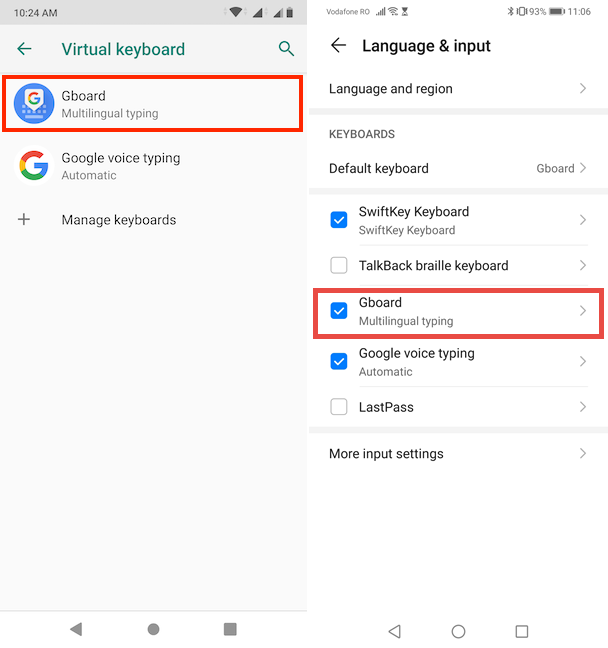
Como adicionar outro idioma para o teclado do Android
Desde Gboard é um aplicativo, sua interface é a mesma, independentemente do dispositivo ou Android versão que você está usando. Depois de acessar as configurações do Gboard usando qualquer um dos dois métodos na seção anterior, toque em idiomas.
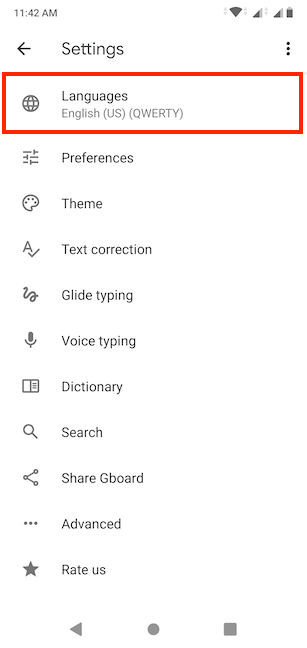
Pressione o Adicionar botão do teclado para aceder a todos os layouts disponíveis para o painel do teclado.
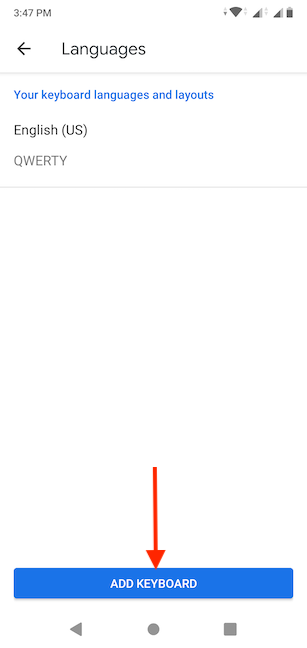
Em Adicionar ecrã do teclado, você tem algumas sugestões de línguas com base nas configurações feitas no seu smartphone ou tablet. Se o idioma que você deseja usar não está entre eles, você pode deslocar para baixo para encontrá-lo na seção alfabeticamente ordenada todas as línguas abaixo.
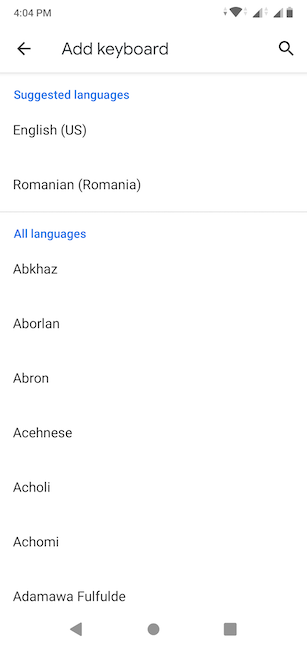
Para alguns idiomas, você tem que escolher entre o teclado versões específicas para diferentes regiões e países. Uma seta é mostrada ao lado dessas línguas, indicando que mais opções estão disponíveis. A língua que estamos usando para este tutorial, o espanhol, é uma das línguas que oferece vários layouts. Toque no idioma que deseja adicionar.
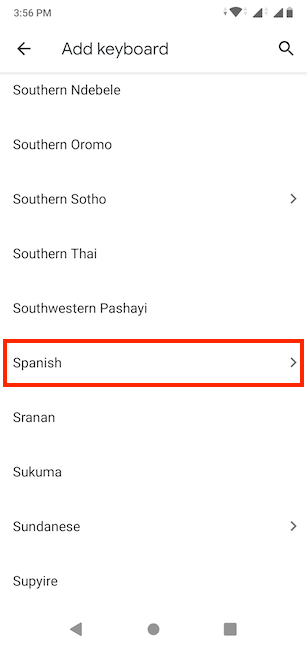
Se o seu idioma vem com mais de uma versão, na próxima tela, você pode escolher o que você preferir. Caso contrário, salta este passo. Nós tocamos em espanhol (EUA).
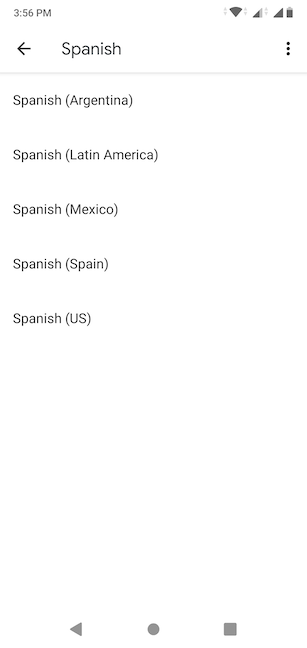
Uma forma mais rápida de encontrar o desejado de idioma do teclado está tocando no ícone de lupa para procurar por ele.
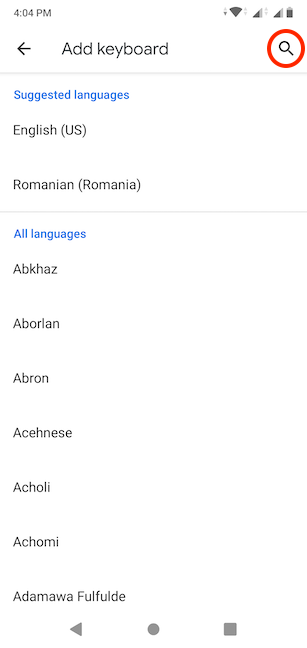
Insira o idioma que você está procurando, e você pode ver todo o teclado disponíveis versões para ela. Toque na que quiser usar.
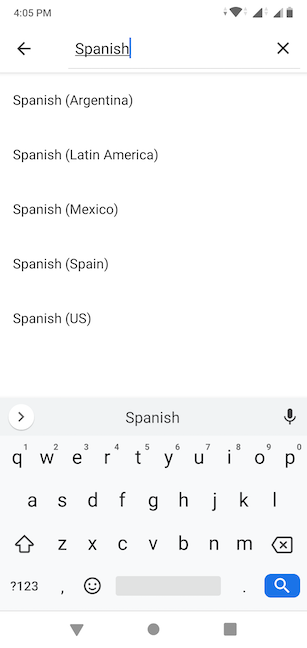
Depois de decidir sobre o seu idioma desejado (e versão), na seção superior do ecrã seguinte, você pode escolher o layout que você preferir. Deslize para ver mais opções e as suas antevisões e seleccione a opção que achar confortável.
sob a configuração da língua, Você também pode decidir se você quer usar a digitação multilingue, mostrando sugestões de palavras enquanto você digita para as línguas abaixo. Depois de fazer suas escolhas, toque em Feito, No fundo, para terminar de adicionar o seu idioma.
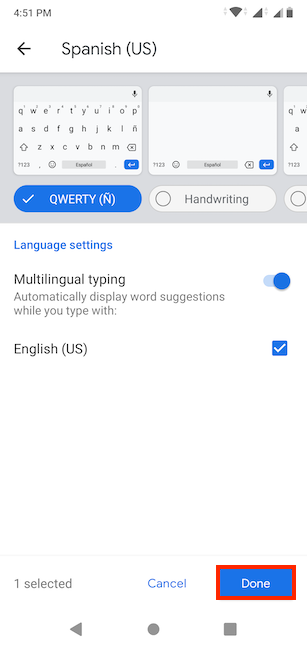
Você volta para a tela ” Idiomas, onde a língua que você acabou de adicionar é apresentado em “do Seu teclado idiomas e layouts.”
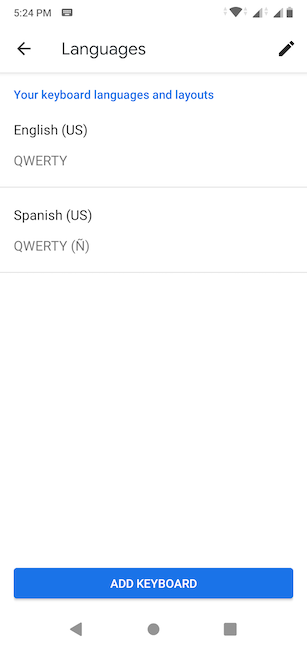
Como alterar o idioma do teclado no Android
Depois de adicionar outro idioma de teclado, existem várias maneiras de alternar entre os esquemas disponíveis. Abra um aplicativo que requer um teclado, como um mensageiro ou um navegador, e toque em um campo de entrada de texto para trazer o painel de teclado. As linguagens de entrada disponíveis são exibidas na tecla espaço, no fundo do teclado virtual. A primeira linguagem mostrada é a que o Android está usando atualmente quando você está entrando texto.
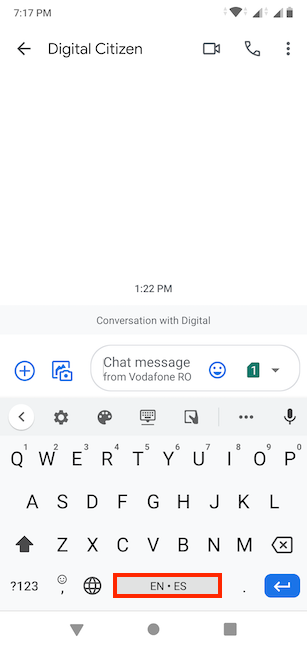
A maneira mais fácil para alterar a língua actual é a de explorar a chave mundo, à esquerda da barra de espaços. Cada toque permite alternar entre as línguas de teclado disponíveis.
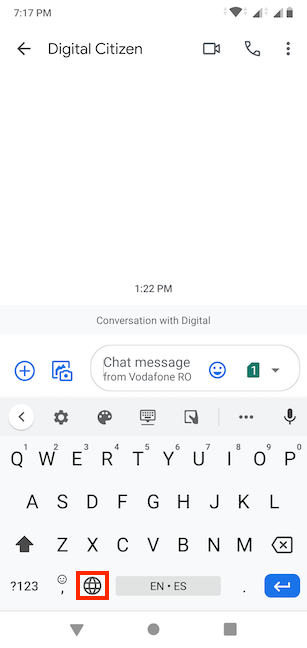
como Alternativa, você também pode tocar e segurar em o mundo botão ou a barra de espaços.
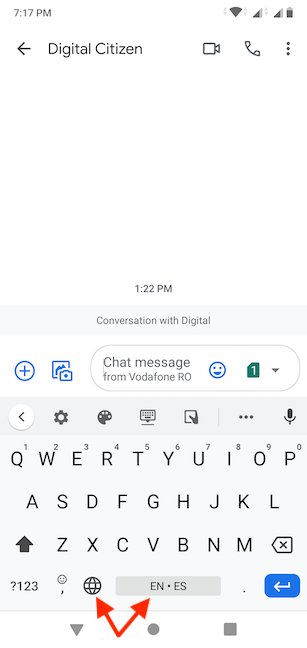
Isso revela uma Mudança de teclado pop-up, onde você pode selecionar o idioma de entrada atual que você deseja usar no seu dispositivo Android.
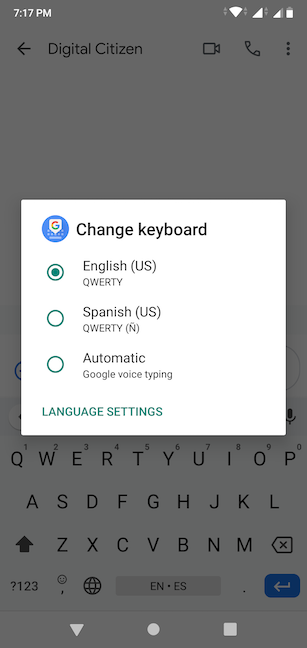
Lembre-se que você pode sempre verificar a barra de espaços botão se você não tiver certeza sobre a entrada ativa de teclado. A primeira língua mostrada é a que está atualmente em uso.
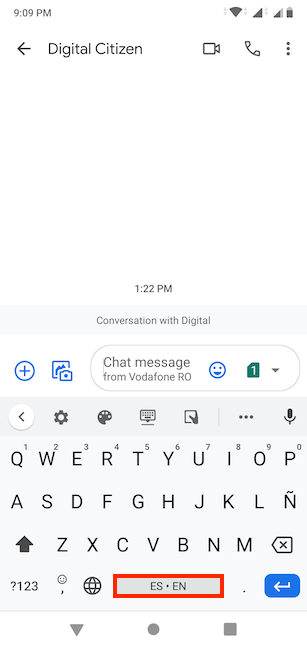
é isso aí! Agora você sabe como mudar sua linguagem de entrada de teclado em seu smartphone Android ou tablet.
Leave a Reply